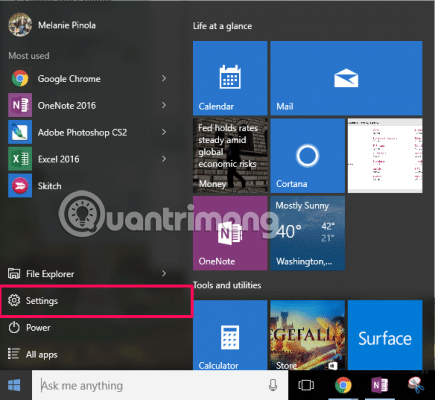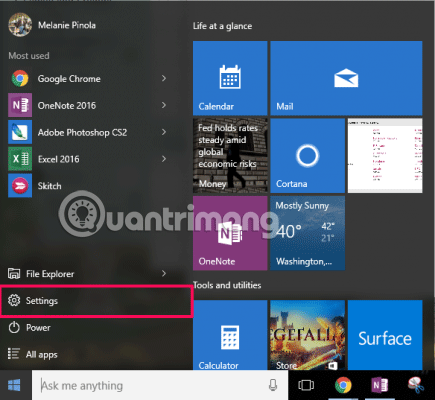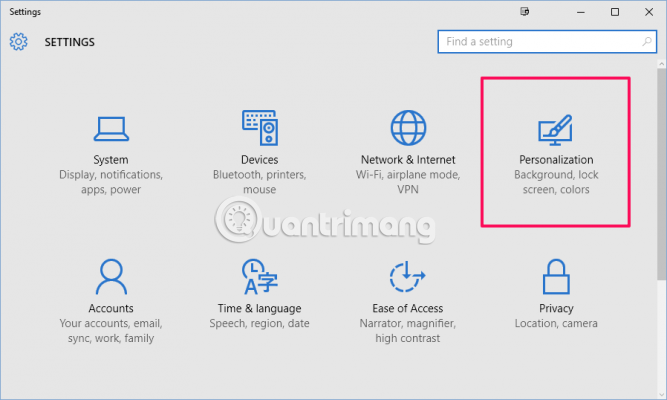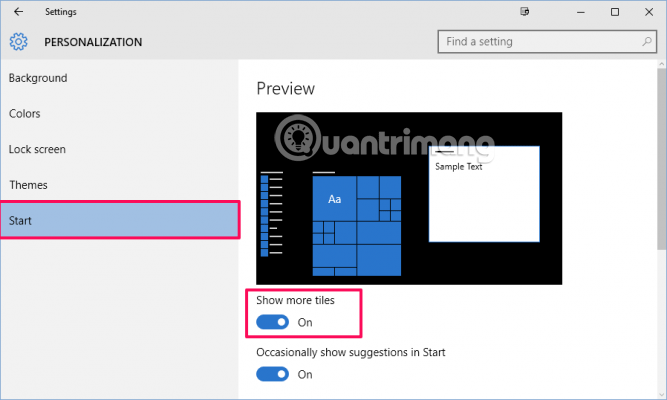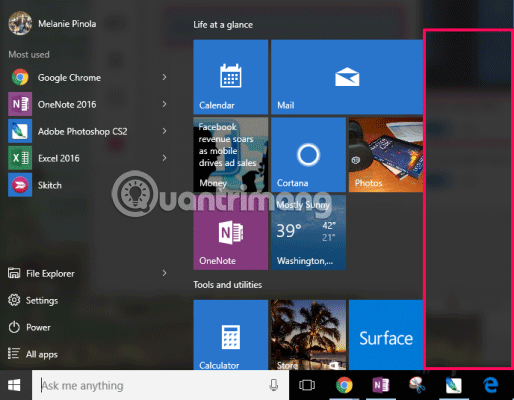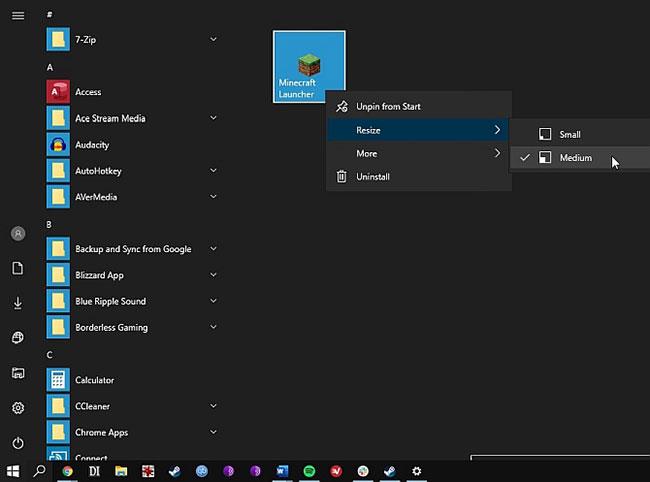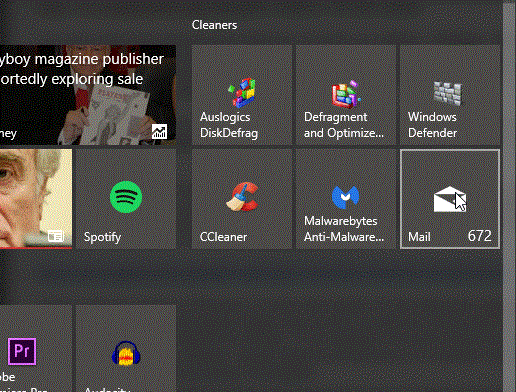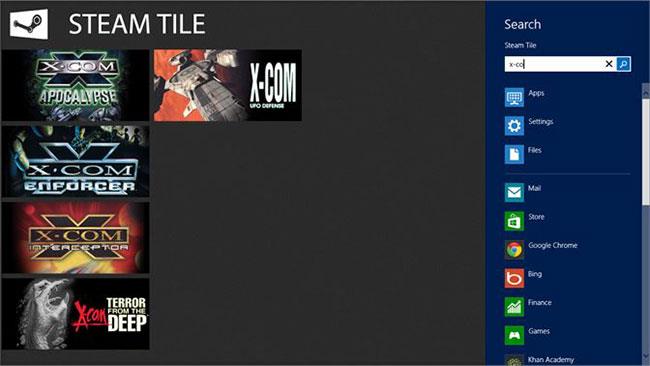Windows 10 prichádza so širokou škálou možností prispôsobenia. Niektoré časti systému Windows 10 sa však nedajú jednoducho prispôsobiť, ako napríklad dlaždice v ponuke Štart.
Tu je postup, ako vytvoriť vlastné dlaždice v ponuke Štart v systéme Windows 10.
1. Ako pridať stĺpce dlaždíc v ponuke Štart
V predvolenom nastavení Windows 10 zobrazuje tri stĺpce dlaždíc v ponuke Štart. Má skrytý 4. stĺpec, o ktorom používateľ nevie. Preto vám tento článok ukáže, ako pridať stĺpce do ponuky Štart na zobrazenie viacerých aplikácií po kliknutí na tlačidlo Windows.
Krok 1 . Otvorte Nastavenia z ponuky Štart.
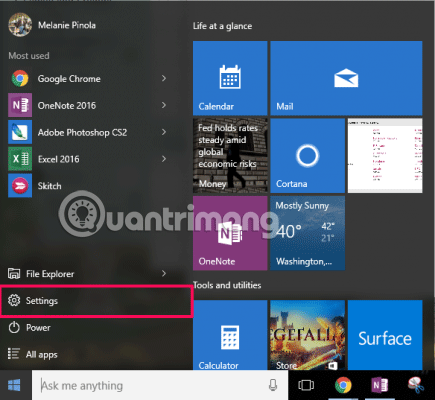
Krok 2 . Kliknite na položku Prispôsobenie .
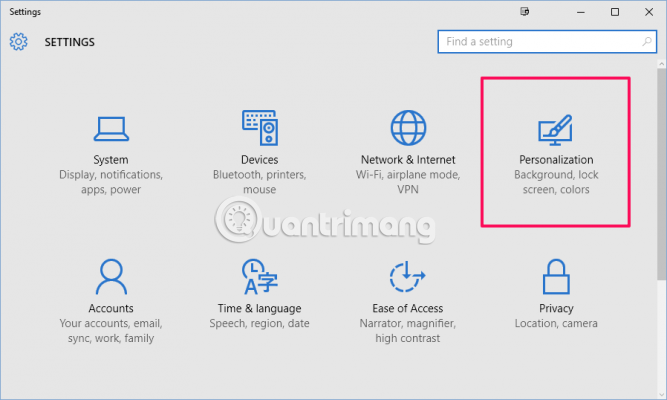
Krok 3 . V ľavom menu kliknite na Štart a vpravo zapnite možnosť Zobraziť viac dlaždíc .
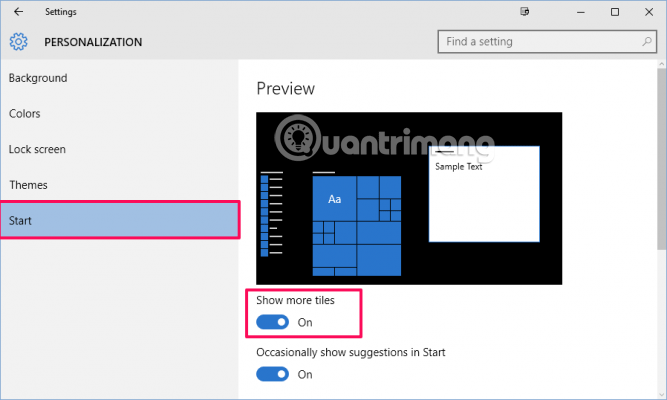
Ponuka Štart má teraz ďalší stĺpec, do ktorého môžete ťahať dlaždice.
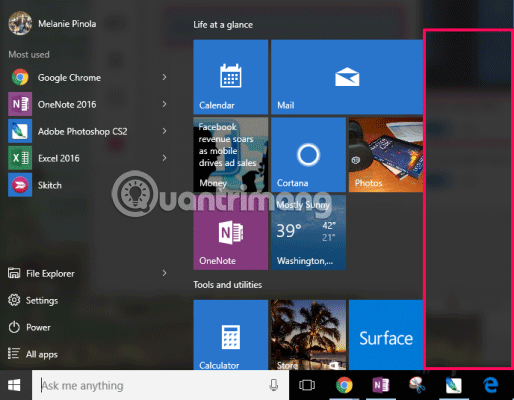
Ak potiahnete pravý okraj ponuky Štart doprava, zobrazia sa ďalšie štyri stĺpce dlaždíc na zoradenie a usporiadanie vášho obľúbeného obsahu.

2. Prispôsobte systémové nastavenia ponuky Štart
Systémové nastavenia systému Windows 10 obsahujú množstvo nastavení živých dlaždíc v ponuke Štart, ktoré môžete upraviť.
Predvolené nastavenia ponuky Štart systému Windows 10 nájdete v časti Štart > Nastavenia > Prispôsobenie > Štart .
Ak chcete pridať dlaždice do ponuky Štart, kliknite pravým tlačidlom myši na ľubovoľný program a vyberte možnosť Pripnúť na štart . Po pridaní programu do ponuky Štart môžete zmeniť veľkosť ikony kliknutím pravým tlačidlom myši na dlaždicu a výberom položky Zmeniť veľkosť.
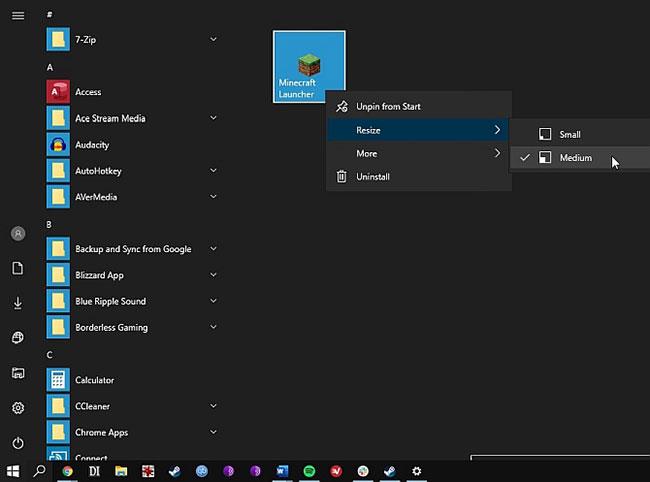
Veľkosť ikony môžete zmeniť
Programy, ako napríklad aplikácie počasia stiahnuté cez Windows Store, majú dokonca vstavané funkcie živých dlaždíc. Do ponuky Štart môžete pridať aj aplikácie Chrome a aplikácie Universal Windows Platform (UWP) spolu s akýmikoľvek programami dostupnými v počítači.
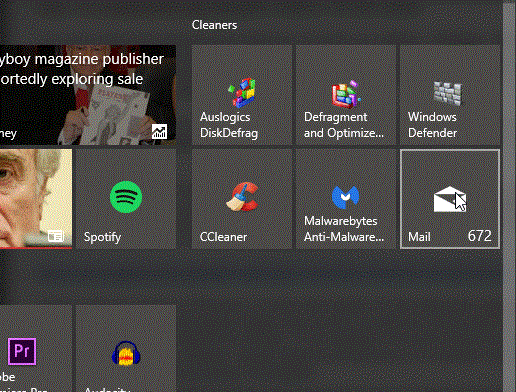
Má vstavané funkcie živých dlaždíc
3. Vytvorte si vlastné živé dlaždice pomocou Better StartMenu
Better StartMenu je populárny nástroj na prispôsobenie ponuky Štart systému Windows 10, ktorý uľahčuje používanie možností prispôsobenia živých dlaždíc.
Podrobné pokyny nájdete v článku: Ako vytvoriť vlastnú živú dlaždicu pomocou Better StartMenu .
3. Pridajte vlastnú dlaždicu Steam Live do ponuky Štart systému Windows 10
Môžete použiť Better StartMenu na pridanie vlastných dlaždíc ikon hry do ponuky Štart systému Windows 10 . Lepšou možnosťou je však bezplatný nástroj Steam Tile, ktorý sťahuje informácie priamo z vášho účtu Steam a poskytuje údaje pre živé dlaždice.
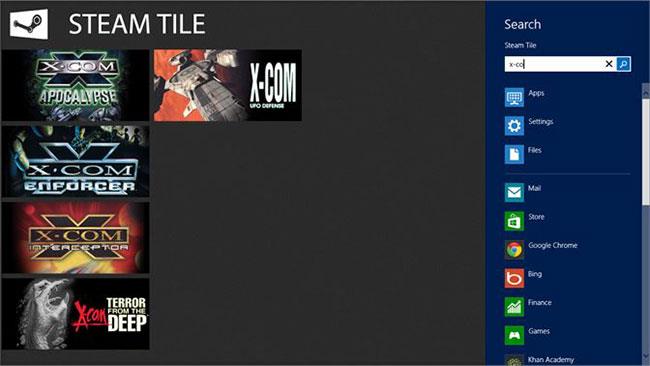
Parné dlaždice
Steam Tile vyžaduje na fungovanie SteamID. Musíte tiež nastaviť svoj profil ako verejný. Ak chcete nájsť SteamID, otvorte Steam a potom prejdite na Názov účtu > Profil > Upraviť profil > Vlastná adresa URL . Pridajte preferovanú adresu URL a kliknite na tlačidlo Uložiť zmeny.
Po vytvorení SteamID ho zadajte na uvítacej obrazovke Steam Tile a môžete začať pripínať vlastné Steam dlaždice priamo do ponuky Štart systému Windows 10.
Používanie Steam Tile je jasné a pôsobivé. Steam Tile tiež umožňuje prístup k hrám bez toho, aby ste museli otvárať svoju knižnicu Steam.
Prajem vám úspech!